IPhone'da E-postaları Senkronize Etmeyen Outlook Uygulamasını Düzeltmenin En İyi 8 Yolu
Çeşitli / / April 05, 2023
Microsoft Outlook, mobil cihazlarda bile mükemmel bir e-posta deneyimi sağlar. Ancak, diğer tüm uygulamalar gibi, Outlook'un sorunlardan adil bir payı var. Bunlardan biri, Outlook'un iPhone'unuzdaki e-postaları senkronize edememesidir.

Outlook uygulaması, çeşitli nedenlerle verileri eşitleyemeyebilir, ancak iyi haber şu ki, sorunu çözmek kolaydır. Aşağıda, Outlook iPhone'unuzdaki e-postaları eşitlemiyorsa denemeniz gereken bazı yararlı sorun giderme ipuçları verilmiştir.
1. Outlook'u Kapatmaya Zorlayın ve Yeniden Açın
ile başlayabilirsiniz Outlook uygulamasını zorla kapatma ve tekrar açılıyor. Bu, uygulamaya yeni bir başlangıç sağlar ve yeni verileri almasını engellemiş olabilecek tüm geçici aksaklıkları düzeltir.
Uygulama değiştiriciyi açmak için ekranın altından yukarı kaydırın. Kapatmak için Outlook uygulama kartını yukarı doğru kaydırın. Outlook uygulamasını yeniden açın ve e-postalarınızı senkronize edip etmediğine bakın.

2. Outlook'un Mobil Verileri Kullanmasına İzin Ver
iPhone'da iOS, her uygulama için mobil veri izinlerini ayrı ayrı yönetmenize olanak tanır. Outlook için mobil veri erişimini devre dışı bıraktıysanız, bir Wi-Fi ağına bağlanmadığınız sürece uygulama e-postaları senkronize etmez.
Outlook'a mobil veri izni vermek için, Ayarlar uygulamasını açın ve aşağı kaydırarak Outlook'a dokunun. Mobil Veri'nin yanındaki anahtarı etkinleştirin.


3. Hesap Ayarlarını Sıfırla
Uygulamadaki hesaplarınızdan yalnızca biriyle eşitleme sorunları yaşıyorsanız, Outlook, sorunu çözmek için o hesabın tüm ayarlarını sıfırlamanızı önerir. Bunu nasıl yapacağınız aşağıda açıklanmıştır.
Aşama 1: Outlook uygulamasında, sol üst köşedeki profil resminize dokunun. Ardından, sol alt köşedeki ayarlar simgesine dokunun.


Adım 2: Senkronize olmayan e-posta hesabınızı seçin.

Aşama 3: Hesabı Sıfırla üzerine dokunun ve onaylamak için Tamam'a basın.

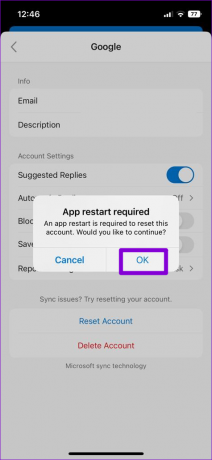
Outlook uygulaması otomatik olarak kapanacaktır. Uygulamayı yeniden açın ve e-postalarınızı senkronize edip etmediğine bakın.
4. Odaklanmış Gelen Kutusunu Devre Dışı Bırak
Odaklanmış Gelen Kutusu, önemli e-postalarınızı diğerlerinden otomatik olarak ayıran, Outlook uygulamasında bulunan bir özelliktir. Bu özellik bazen saldırgan olabilir ve bazı önemli e-postalarınızı ayrı bir gelen kutusuna taşıyabilir. Ve uygulamanın yeni e-postalar almadığını hissedeceksiniz.
Bu nedenle, herhangi bir yeni e-postayı kaçırmak istemiyorsanız, bu özelliği devre dışı bırakmak en iyisidir.
Aşama 1: Outlook uygulamasını açın ve sol üst köşedeki profil resminize dokunun.

Adım 2: Sol alt köşedeki dişli şeklindeki simgeye dokunun.

Aşama 3: E-posta bölümünün altında, Odaklanmış Gelen Kutusu'nun yanındaki anahtarı kapatın.

5. Outlook için Arka Planda Uygulama Yenilemeyi Etkinleştirin
Arka Planda Uygulama Yenileme, iOS'ta bulunan bir özelliktir bu, bir uygulamanın siz kullanmadığınızda bile verileri senkronize etmesine olanak tanır. Outlook için Arka Planda Uygulama Yenileme devre dışıysa, uygulama e-postalarınızı otomatik olarak eşitlerken sorun yaşar. Bunu nasıl etkinleştirebileceğiniz aşağıda açıklanmıştır.
Aşama 1: Ayarlar uygulamasını açın ve Outlook'a dokunmak için aşağı kaydırın.

Adım 2: Henüz değilse, Arka Planda Uygulama Yenileme'nin yanındaki geçişi etkinleştirin.

6. Düşük Güç Modunu Kapatın
iPhone'unuzda Düşük Güç Modunu etkinleştirmek, bir uygulamanın arka planda veri güncelleme yeteneğini bozabilir. Outlook ile eşitleme sorunları yaşıyorsanız, Düşük Güç Modunu devre dışı bırakmanız gerekir. Bunu yapmak için Ayarlar uygulamasını açın ve Pil üzerine dokunun. Düşük Güç Modu'nun yanındaki anahtarı kapatın.


7. E-posta Hesabını Kaldırın ve Yeniden Ekleyin
E-posta hesabınızla ilgili kimlik doğrulama sorunları, Outlook'un e-postaları eşitlemesini engelleyebilir. Bu durumda, hesabınızı uygulamadan kaldırabilir ve tekrar ekleyebilirsiniz. Bunu nasıl yapacağınız aşağıda açıklanmıştır.
Aşama 1: Outlook uygulamasında, sol üst köşedeki profil resminize dokunun ve ayarlar menüsünü ziyaret etmek için dişli şeklindeki simgeye dokunun.


Adım 2: E-posta hesabınızı seçin.

Aşama 3: Hesabı Sil üzerine dokunun.
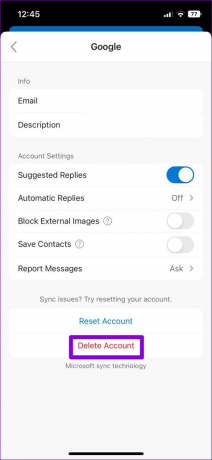
Adım 4: Ayarlar menüsüne geri dönün ve hesabınızla oturum açmak için "E-posta Hesabı Ekle"ye dokunun.
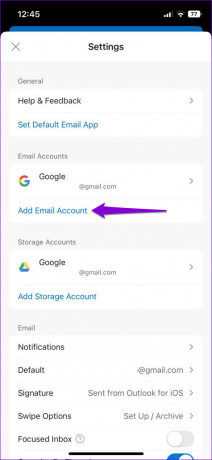
8. Outlook Uygulamasını Güncelleyin
Uygulama güncellemeleri genellikle bir uygulamaya hata düzeltmeleri ve performans iyileştirmeleri getirir. Senkronizasyon sorunu, kullanmakta olduğunuz uygulamanın belirli bir sürümüyle sınırlıysa, uygulamayı güncellemek yardım edecek.
App Store'a gidin ve Outlook uygulamasını güncelleyin. Bunu takiben, Outlook e-postalarınızı eskisi gibi senkronize etmelidir.
iOS için Outlook
Hiçbir E-postayı Kaçırmayın
Çözümlerden birinin Outlook'u iPhone'unuzda çalışır duruma getirmenize yardımcı olduğunu umuyoruz. Sorunlarla karşılaşmaya devam ederseniz, farklı bir iPhone'unuzdaki e-posta uygulaması.
Son güncelleme 23 Kasım 2022
Yukarıdaki makale, Guiding Tech'i desteklemeye yardımcı olan bağlı kuruluş bağlantıları içerebilir. Ancak, editoryal bütünlüğümüzü etkilemez. İçerik tarafsız ve özgün kalır.
Tarafından yazılmıştır
Pankil Şah
Pankil, yolculuğuna EOTO.tech'te yazar olarak başlayan bir İnşaat Mühendisidir. Kısa süre önce Guiding Tech'e Android, iOS, Windows ve Web için nasıl yapılır, açıklayıcılar, satın alma kılavuzları, ipuçları ve püf noktaları hakkında bilgi vermek üzere serbest yazar olarak katıldı.



